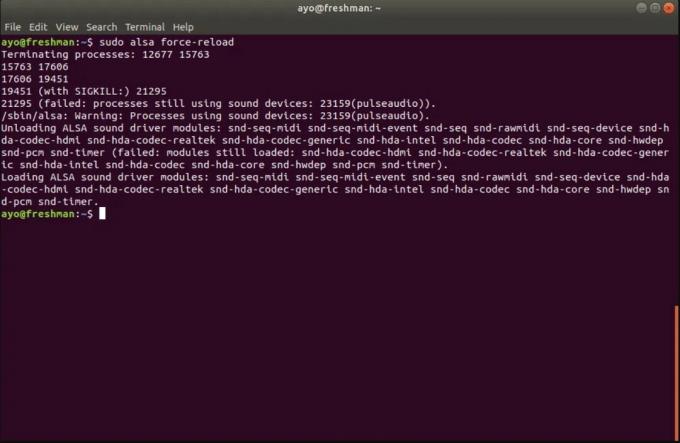Cum se remediază problema fără sunet în Ubuntu
Miscelaneu / / August 05, 2021
O incidență nefericită cu majoritatea Ubuntu lansează că actualizarea la cea mai recentă versiune de Ubuntu are ca rezultat întâmpinarea diferitelor probleme. Cu toate acestea, aceste probleme nu sunt în general atât de grave și pot fi rezolvate cu un pic de efort și cunoștințe tehnice.
O astfel de problemă cu care se confruntă un număr de utilizatori este problema fără sunet din Ubuntu. Și anume, nu se aude niciun sunet atunci când încercați să redați fișiere media, precum muzică sau videoclipuri. Acest lucru ar putea avea loc din cauza mai multor cauze. Setările difuzorului dvs. pot fi configurate necorespunzător sau poate hardware-ul dvs. este depășit.
Din fericire, această problemă este destul de ușor de rezolvat. Am venit cu un ghid complet nou pentru a vă ajuta să rezolvați problema fără sunet în Ubuntu cu relativă ușurință. Începeți să citiți ghidul și încercați remedierile enumerate până când îl găsiți pe cel care funcționează pentru dvs.
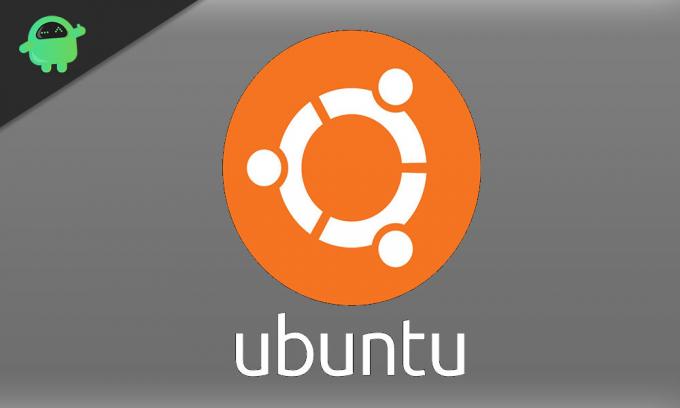
Cuprins
-
1 Cum se remediază problema fără sunet în Ubuntu?
- 1.1 Instalarea controlului volumului pentru PulseAudio
- 1.2 Aruncați o privire la setările difuzoarelor
- 1.3 Uitați-vă la mixerul ALSA
- 1.4 Continuați să încărcați ALSA din nou
- 1.5 Reinstalați atât ALSA, cât și PulseAudio
Cum se remediază problema fără sunet în Ubuntu?
Deoarece această problemă deranjează deja mulți utilizatori, avem aici cele mai ușoare și cele mai bune remedieri care vor ajuta și rezolva complet problema. Pentru îndrumări adecvate, citiți complet ghidul și nu ratați niciun pas. Nu vă grăbiți în timp ce efectuați pașii. Asadar, haideti sa începem.
Instalarea controlului volumului pentru PulseAudio
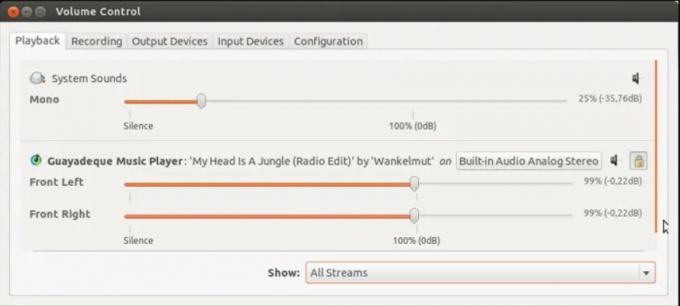
PulseAudio este setarea implicită a driverului de sunet open-source pentru o mulțime de distribuții Linux. Este destul de bine conceput și funcționează în coordonare cu driverele ALSA și OSS pentru a se asigura acest lucru semnalele audio sunt transmise între difuzoarele computerului și programele care rulează în funcțiune sistem.
Deși PulseAudio are sistemul său unic de control al volumului, este puțin inflexibil și nu vă permite să accesați fiecare flux de redare individual. O alternativă este utilizarea Pavucontrol pentru a gestiona individual fiecare dispozitiv de sunet de pe computer. Acest lucru vă va permite să reglați glisoarele de acolo și să vă asigurați că nivelurile de volum ale fiecărui dispozitiv au fost ajustate corespunzător.
Puteți instala Pavucontrol lansând Terminalul și tastând comenzile date -
pulseaudio --start sudo apt-get install pavucontrol
După ce ați terminat acest lucru, deschideți Pavucontrol și treceți la fila Dispozitive de ieșire. Acolo, asigurați-vă că difuzoarele implicite au fost selectate.
Aruncați o privire la setările difuzoarelor
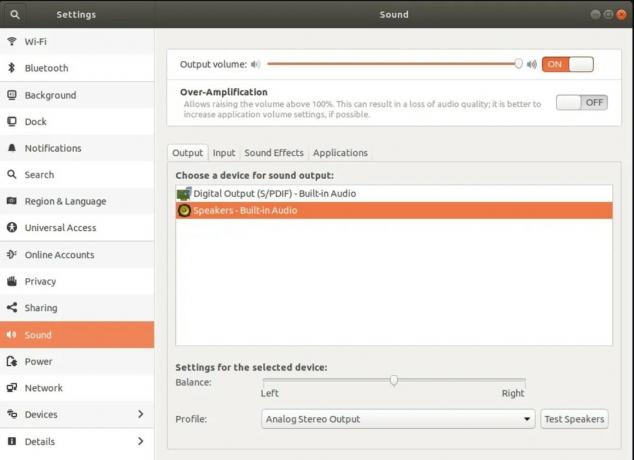
Dacă începeți să vă confruntați cu probleme audio pe Ubuntu, este recomandabil să vă uitați imediat la difuzoare și căști pentru probleme legate de conexiunile fizice. Uneori, problema se referă la un cablu deconectat sau unul conectat la portul incorect.
Asigurați-vă că orice dispozitiv Bluetooth pe care îl utilizați a fost asociat corect. De asemenea, verificați comenzile de volum ale dispozitivelor și asigurați-vă că le-ați setat la niveluri optime. În cele din urmă, asigurați-vă că ați activat dispozitivul de ieșire potrivit și nu ați dezactivat accidental volumul de ieșire.
Uitați-vă la mixerul ALSA
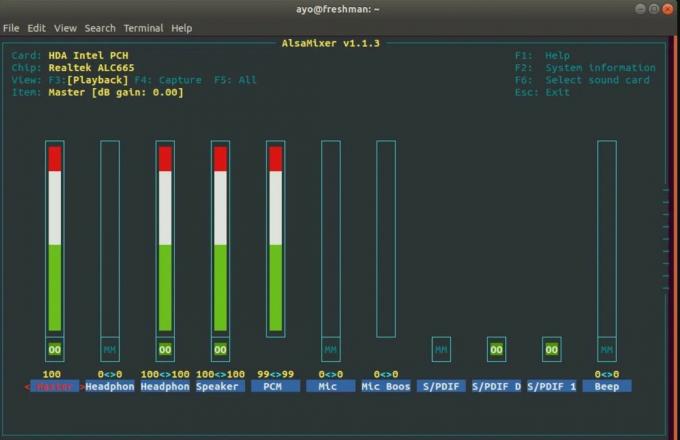
PulseAudio funcționează prin intermediul comenzilor de volum ALSA din spatele ecranului. Veți putea obține un control mult mai precis asupra volumului dvs. ALSA urmând procedura dată:
- Lansați terminalul.
- Tastați „alsamixer” și apăsați Enter.
- În ecranul care apare, apăsați F6 și alegeți placa de sunet acolo. În cazul în care opțiunea implicită nu funcționează, puteți alege oricare dintre celelalte.
- Alegeți un control al volumului apăsând tastele săgeată stânga și dreapta. Opțiunea pe care o alegeți va fi afișată în culoare roșie.
- Apăsați tastele săgeată sus și jos pentru a regla nivelurile de volum pentru fiecare control.
- Veți observa „MM” scris sub bara de volum dacă un control mixer a fost dezactivat. Ar trebui să aveți grijă, deoarece un bar poate fi dezactivat, în ciuda faptului că este complet umplut. Dacă apăsați tasta M, controlul selectat va fi dezactivat și „MM” se va schimba în „OO”.
- Închideți mixerul apăsând tasta Esc.
Înainte de a pleca, asigurați-vă că comenzile corespunzătoare și controlul master nu sunt dezactivate. Acest lucru se datorează faptului că, uneori, PulseAudio aplică setările pentru dezactivarea / dezactivarea sunetului pentru un anumit control și la alte controale.
Continuați să încărcați ALSA din nou
Dacă problema fără sunet rămâne nerezolvată, puteți încerca să încărcați ALSA proaspăt. Puteți realiza acest lucru tastând comanda dată la terminal:
sudo alsa force-reload.
Veți observa ecranul de ieșire de mai sus când va avea succes. După aceea, reporniți computerul și verificați dacă problema sunetului a fost rezolvată.
Reinstalați atât ALSA, cât și PulseAudio
În cazul în care niciuna dintre procedurile date nu rezolvă problema fără sunet pentru dvs., ar trebui să instalați din nou ALSA și PulseAudio. Pentru aceasta, lansați terminalul și tastați comenzile date:
sudo apt remove --purge alsa-base pulseaudio sudo apt install alsa-base pulseaudio
Acum continuați să reîncărcați ALSA și apoi reporniți sistemul.
Sperăm că ghidul nostru vă va ajuta să remediați problema fără sunet din Ubuntu. Dacă ți-a plăcut ghidul nostru, comentează mai jos cu întrebările și feedback-ul tău. În plus, consultați celelalte ghiduri ale noastre iPhone și iPad, Jocuri, Depanare PC, și Android. Vrem să participați la un cadou de 150 USD, abonându-vă la Canalul canalului YouTube.
Anubhav Roy este un student inginerie informatică, care are un interes extraordinar în lumea computerelor, Android și a altor lucruri care se întâmplă în lumea informației și tehnologiei. Este instruit în învățarea automată, știința datelor și este programator în limbaj Python cu Django Framework.